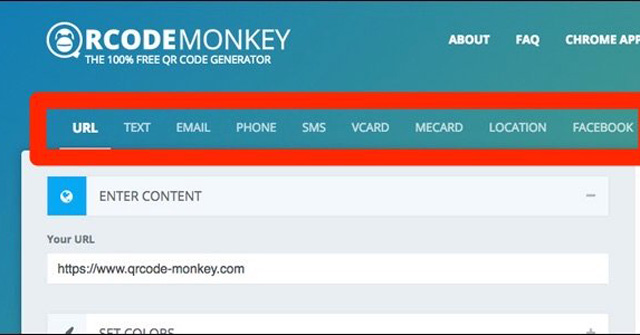Hẳn là mã QR đã quá phổ biến với nhiều tác dụng như cho phép truy cập Wi-Fi mà không cần mật khẩu, tìm kiếm ứng dụng,… Nếu bạn không muốn tải ứng dụng tạo mã QR trên điện thoại, bạn có thể làm việc này trên máy tính bằng cách sử dụng website trực tuyến. Có rất nhiều ứng dụng tạo mã QR, nhưng ở đây chúng ta sẽ dùng QRCode Monkey.
Cách tạo mã QR với QRCode Monkey
Đầu tiên, bạn cần chọn loại mã QR muốn tạo ở phía đầu ứng dụng.

Sau đó, nhập thông tin thích hợp mà bạn muốn đưa vào mã QR.

Tiếp theo, bạn có thể nhấp chọn Set Colors để thay đổi màu sắc của mã QR nếu muốn.
Tương tự, bạn có thể nhấp chọn Add Logo Image để thêm biểu tượng vào giữa mã QR.
Cuối cùng, bạn có thể nhấp chọn Customize Design để thay đổi hình dạng mã QR.

Khi đã thực hiện xong các tùy chọn trên, hãy sử dụng thanh trượt để thay đổi độ phân giải của mã QR.

Sau đó, nhấp chọn Create QR Code ở bên phải để hiển thị bản xem trước mã QR.
Tiếp theo, nhấp chọn Download PNG để lưu mã QR trong định dạng PNG. Bạn cũng có thể chọn các định dạng khác ở bên dưới nếu muốn.
Khi hình ảnh đã được tải xuống, bạn có thể in, lưu trên điện thoại hoặc gửi cho bạn bè.
Chúc các bạn thành công!
- Cách tạo mã QR cho website Chrome Android, PC
- Samsung trình làng vi xử lý thế hệ tiếp theo – Exynos 9810
- Đừng chỉ nghĩ đến tiền, đây là 11 phúc lợi siêu hay ho mà Mark Zuckerberg dành cho nhân viên Facebook
- Top 15 phần mềm quét mã vạch miễn phí cho máy tính Windows
- Cách kiểm tra địa chỉ IP máy tính bằng TrueIP
- Cách kết nối thiết bị Bluetooth trên Windows 10, 8, 7